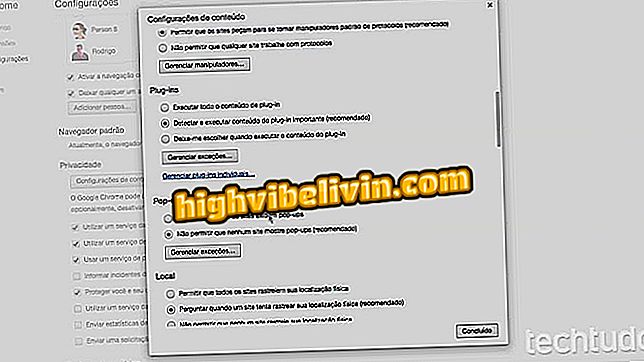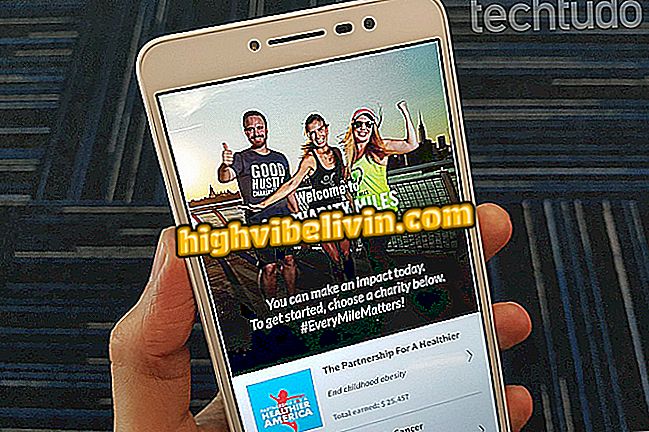WhatsApp Audio: Cách mở và chuyển đổi .opus sang .mp3
Các tệp âm thanh WhatsApp loại .opus cần được chuyển đổi để người dùng có thể nghe chúng trong trình phát di động tiêu chuẩn. Định dạng được sử dụng bởi trình nhắn tin để lưu tin nhắn thoại được ghi lại bởi micrô của điện thoại và không được người chơi âm thanh thông thường nhận ra.
Chuyển đổi là cần thiết để có quyền truy cập vào âm thanh ngay cả bên ngoài WhatsApp, một tình huống phổ biến khi cố gắng truy xuất thông tin có nguồn gốc từ bản sao lưu nền tảng trò chuyện. Quy trình cũng được chỉ định cho người dùng đang gặp sự cố âm thanh trong WhatsApp. Trong hướng dẫn sau, hãy tìm hiểu cách chuyển đổi các tệp Opus thành phần mở rộng .mp3 nổi tiếng.

Opus to Mp3 Converter giúp âm thanh WhatsAp tương thích với mọi người chơi
Bạn muốn mua điện thoại di động, TV và các sản phẩm giảm giá khác? Biết so sánh
"Tôi không thể nghe thấy âm thanh WhatsApp": Biết các nguyên nhân và giải pháp có thể
Thủ tục trên Android
Bước 1. Tải xuống và cài đặt ứng dụng Opus to MP3 Converter trên điện thoại Android của bạn. Mở ứng dụng và chọn một trong các tùy chọn trong menu trên cùng: bộ chuyển đổi đơn để chuyển đổi chỉ một âm thanh; hoặc chuyển đổi hàng loạt để biến nhiều tập tin cùng một lúc. Sau đó chạm vào "Chọn tệp Opus" và đi đến trình duyệt tệp.

Nhập tệp OPUS từ điện thoại của bạn
Bước 2. Duyệt đến thư mục WhatsApp và đi đến thư mục con "Phương tiện".

Truy cập thư mục phương tiện WhatsApp
Bước 3. Trong "WhatsApp Audio", chọn hộp kiểm bên cạnh các tệp âm thanh ở định dạng .opus. Ứng dụng sẽ chỉ cho phép bạn chọn nhiều mục trong chế độ chuyển đổi hàng loạt.

Chọn tệp âm thanh WhatsApp ở định dạng .opus
Bước 4. Ứng dụng sẽ cho phép bạn phát âm thanh ngay cả trước khi chuyển đổi. Sử dụng các nút đánh dấu để phát và tạm dừng hoặc xóa khỏi danh sách.

Chơi trực tiếp trong âm thanh trong ứng dụng
Bước 5. Để bắt đầu chuyển đổi, hãy nhấn "Chuyển đổi sang MP3" và chọn thư mục sẽ sử dụng để lưu âm thanh được tạo bởi chuyển đổi.

Chọn thư mục đích để bắt đầu chuyển đổi
Bước 6. Tiếp theo, tiến trình chuyển đổi có thể được theo dõi trong tab "Chuyển đổi của tôi" hoặc thông qua các thông báo của Android.

Theo dõi tiến trình chuyển đổi
Bước 7. Cuối cùng, người dùng có thể phát trên âm thanh MP3 hoặc gửi tệp đã chuyển đổi đến danh bạ qua email và các ứng dụng khác.

Chia sẻ âm thanh được chuyển đổi sang MP3 thông qua các ứng dụng khác
Tại sao âm thanh WhatsApp không phát và không hoạt động (.opus)? Người dùng

WhatsApp cho phép bạn chuyển đổi giữa các cuộc gọi thoại và video mà không ngắt kết nối